Hur man fäster den här datorn till aktivitetsfältet i Windows 10
I Windows 10 öppnas File Explore till en virtuell plats som heter 'Quick Access'. Du kan göra det öppna den här datorn istället för snabbåtkomst om du vill. Tyvärr handlar det om all anpassning du kan göra. File Explorer är begränsat till att öppna någon av dessa två platser. Om du fäster File Explorer i Aktivitetsfältet, klickar du helt enkelt på det senaste fönstret File Explorer i fokus. Om du gillar att File Explorer öppnar Quick Access, men också behöver öppna den här datorn ofta, är det bättre att fästa den här datorn i aktivitetsfältet. Tyvärr är det inte så lätt att göra detta. Här är två enkla sätt att fästa den här datorn i aktivitetsfältet.
Fäst den här datorn till aktivitetsfältet
Windows-sökning
Öppna Windows-sökning via Win + S-kortkommandot. Alternativt kan du också bara trycka på Windows-tangenten och börja skriva. Det kommer att fungera som Windows-sökning. Skriv i den här datorn i Windows-sökning. Du får två resultat. Ignorera toppresultatet och titta på det som klassificeras under Apps. Högerklicka på den och välj "Pin to taskbar" från snabbmenyn. Om du högerklickar på den här datorn i Apps-listan, Start-skärmen eller alternativet Bäst matchning i Windows-sökning ser du inte alternativet Pin to taskbar på snabbmenyn.
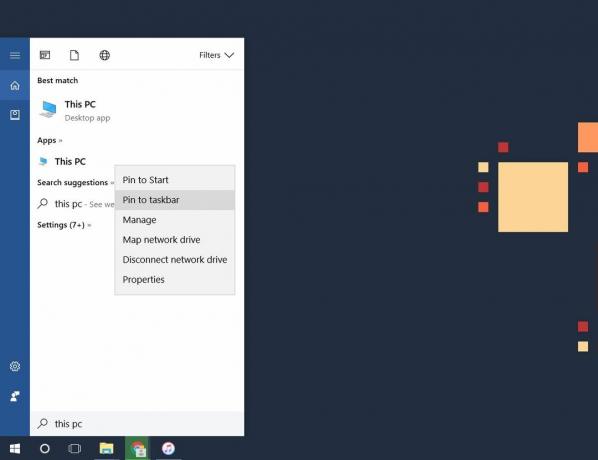
Det fantastiska med den här metoden är att den här datorn är fäst med appens egen ikon istället för File Explorer-ikonen.
Skapa och fästa skrivbordsgenväg
Den andra metoden fungerar lika bra, men du måste ändra ikonen för genvägen manuellt. Vi beskriver det bara här eftersom många Windows 10-användare har problem med sökning. Om din Windows-sökning inte fungerar är detta det alternativ du behöver.
Högerklicka på skrivbordet och välj Ny> Genväg. Ange följande i platsfältet;
Explorer.exe shell {20D04FE0-3AEA-1069-A2D8-08002B30309D}
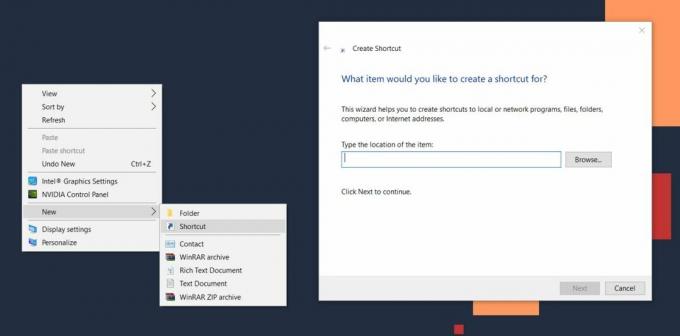
Klicka på Nästa och klicka på Slutför. Genvägen skapas och om du öppnar den öppnas den till den här datorn. Högerklicka sedan på den och gå till Egenskaper. Gå till genvägsfliken och klicka på Ändra ikon.
Ange följande i ikonfilens plats och leta efter den här PC-ikonen. Välj det.
% Windir% \ System32 \ imageres.dll
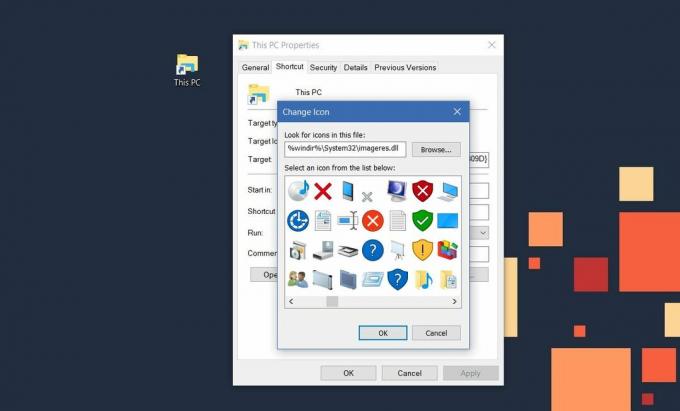
Till sist högerklickar du på genvägen på skrivbordet och väljer "Fäst till aktivitetsfältet" från snabbmenyn.
Vad är poängen?
Att fästa den här datorn i aktivitetsfältet gör det exceptionellt enkelt att komma åt. Det är också ett snabbt sätt att öppna ett nytt File Explorer-fönster. Normalt, om du ville öppna ett nytt File Explorer-fönster, måste du högerklicka på File Explorer-ikonen och välja 'File Explorer' från snabbmenyn. Alternativt kan du hålla ned skiftnyckeln och klicka på File Explorer för att öppna en ny instans av den, men det är lättare.
Sök
Nya Inlägg
Hur man fixar tvättade färger över HDMI i Windows 10
Om du använder VLC-spelare för att titta på videor på din PC eller ...
Fix Stuck Pixel på LCD-skärmen
Döda pixlar på bildskärmar är ett sällsynt problem som när det intr...
Kraftfull Open Source Video Converter meGUI
Videokonverterare är rikliga, både betalda och gratis, och utveckla...



